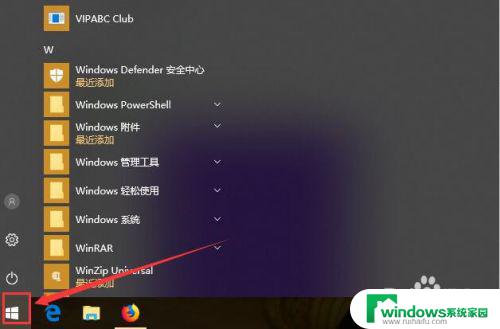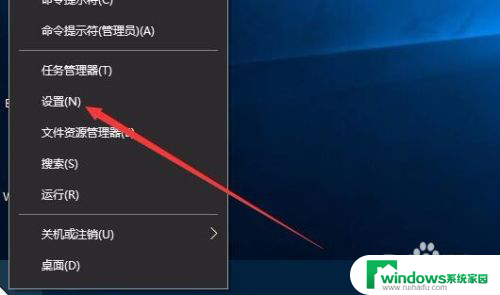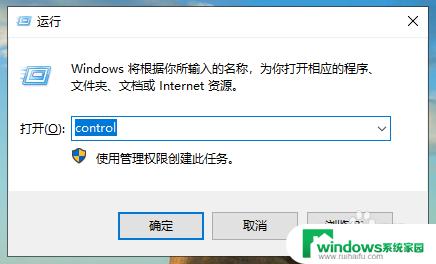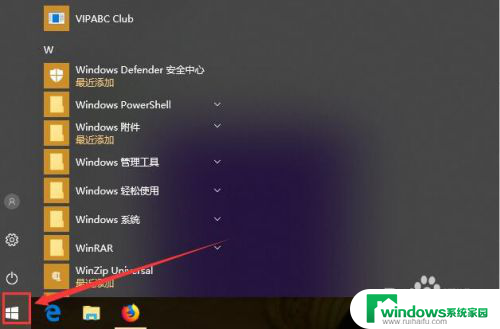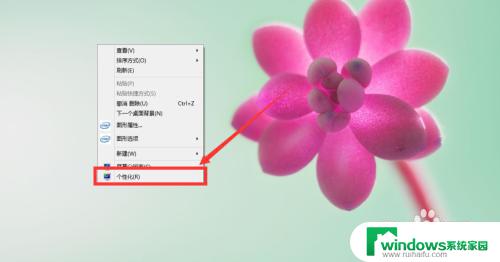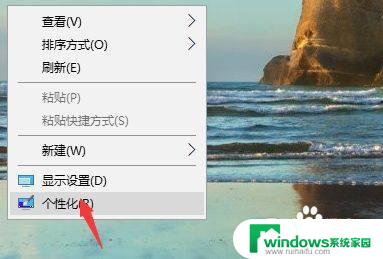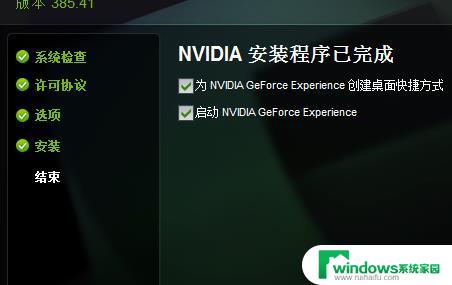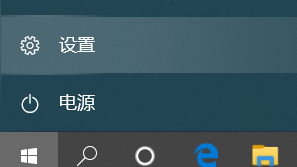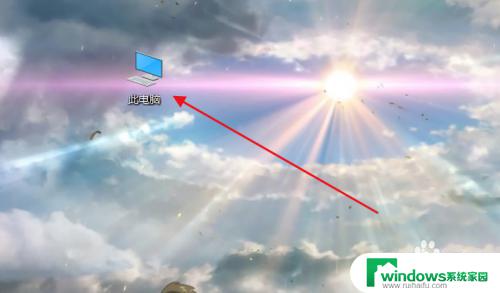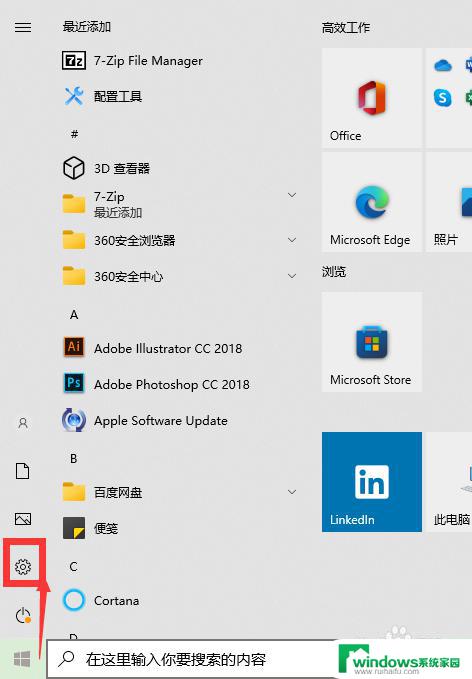win10系统声音控制面板 win10声音控制面板在哪里
更新时间:2023-12-31 11:52:50作者:jiang
Win10系统声音控制面板是Windows操作系统中的一个重要功能,它可以帮助用户控制和调整系统的声音设置,很多用户对于Win10声音控制面板的具体位置却感到困惑。Win10声音控制面板究竟在哪里呢?在下文中我们将详细介绍如何找到Win10声音控制面板,并探讨其功能和使用方法。无论是调整音量大小、更改音频设备或设置系统提示音,Win10声音控制面板为我们提供了丰富的选项,使我们能够根据个人需求定制声音设置,为使用电脑带来更好的体验。
具体方法:
1.首先,点击开始按钮,找到设置图标并打开,如下图:
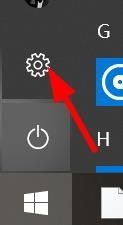
2.在windows设置页面找到系统设置选项,点击打开
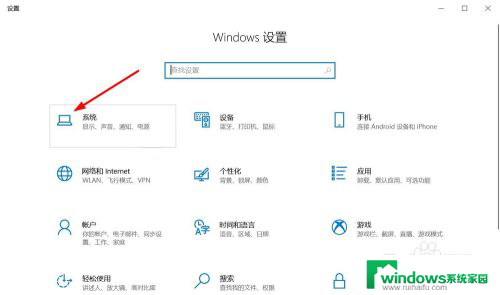
3.在左边的选项里我们切换到声音选项,右边下拉。找到声音控制面板,如图:
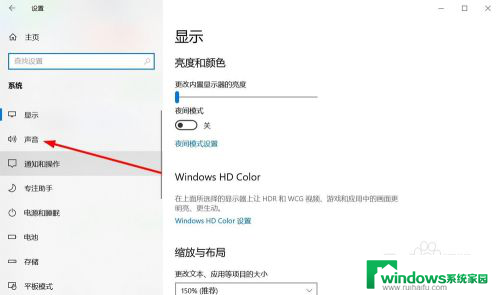
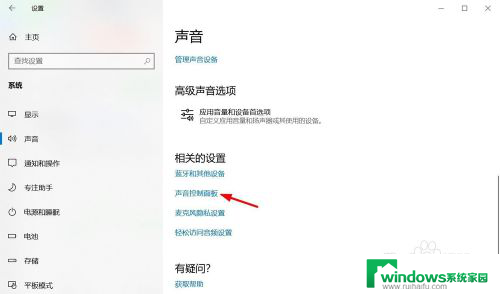
4.然后我们就打开声音选项了,如下图所示:
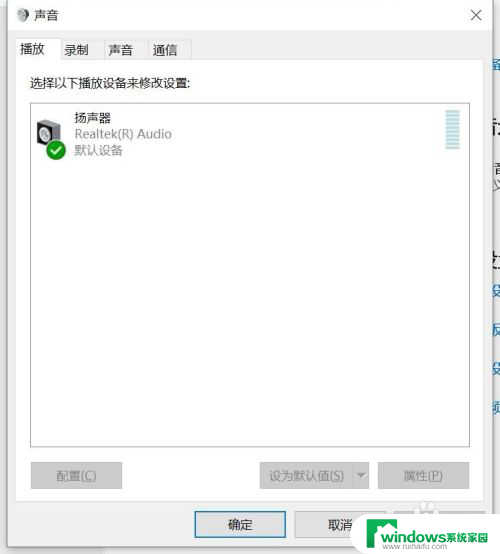
5.最后,在此页面设置相应的选项即可
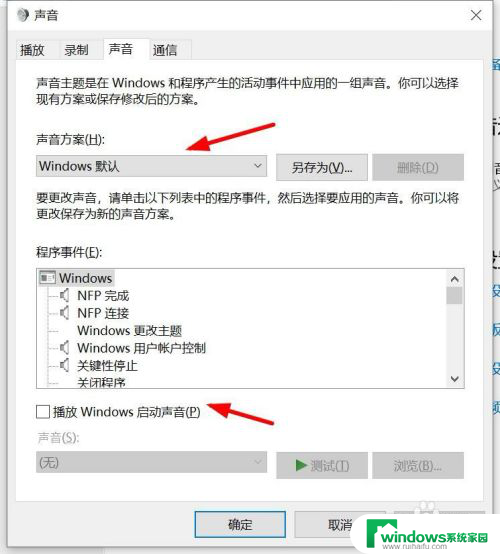
以上是win10系统声音控制面板的全部内容,如果还有不清楚的地方,您可以根据小编的方法来操作,希望对大家有所帮助。